Automatyka/Pracownia Urządzeń Mechatronicznych
- Nie jesteś zalogowany.
- Polecamy: Moda
Ogłoszenie
#1 2016-06-01 18:13:30
 Cyprian Czerwiński
Cyprian Czerwiński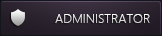

- Zarejestrowany: 2013-11-22
- Posty: 81
- Punktów : 2
Odpalenie PME i jego konfiguracja
Pierwszym krokiem będzie uruchomienie programu (patrz na obrazek)
Krok 2 to otworzenie nowego (pustego) projektu - czerwony kwadrat
I zaakceptowanie go OK
Krok 3 to nazwanie swojego projektu (w szkole nazywa się go trzema pierwszymi literami imienia) i zaakceptowanie polecenia przyciskiem OK
Tutaj pokazałem Wam, że nazwa projektu powiela się w kilku miejscach
Krok 4 to kliknięcie prawym przyciskiem myszy na nazwę projektu (tłusty czerwony prostokąt) w Nawigatorze i wybór serii Naszych sterowników.

Po wyborze serii sterowników Fanuca czas na bardziej szczegółowe informacje dla programu.
Krok 5 szukamy zakładki Hardware Configuration - otwieramy ją i kolejną Main Rack.
Zaznaczamy opcję CPU (widoczną na obrazku) i prawym przyciskiem myszy na nią klikamy, wybieramy Replace Module...
Pierwszym krokiem będzie uruchomienie programu (patrz na obrazek)
Krok 6 wybieramy swój sterownik (w moim przypadku to IC200UDD104/112) i akceptujemy przyciskiem OK. Kolejne okienka jakie Nam się pojawią od Hardware Configuration akceptujemy przyciskiem OK (prawdopodobnie 2 razy).
Po wykonaniu wcześniej operacji mamy już takie okno.
Środkową część można zamknąć gdyż jest nie potrzebna (czerwony kwadrat).
Następnie można zapisać postęp dyskietką (lewy górny róg - czerwony kwadrat)
Na końcu można się upewnić jaki sterownik mamy (lewy dolny róg - czerwony prostokąt)
Ostatnim krokiem jest arcy trudne zadanie jakim będzie otworzenie okna do programowania czyli wchodzimy w zakładkę w nawigatorze Logic wybieramy kolejną zakładkę jaką jest Program Blocks i otwieramy _MAIN.
Konfiguracja gotowa! Czas na programowanie w języku LD (Lauder Diagram)
Uwaga!
1) W tym kroku będzie można dodawać podprogramy i wywoływać je funkcją opisaną w dziale pomocy w zakładce Język LD.
2) Przed przesłaniem programu do sterownika proponuję go sprawdzić "ptaszkiem" koło dyskietki (0 errors and 0 warnings - będzie oznaczało że spokojnie można przesłać program do sterownika)
[img][/img]
Offline
